Usar un Android durante un período más largo podría ser problemático hasta que decida actuar de manera inteligente y realizar algunos pasos necesarios. Hoy, lo ayudaremos a mejorar el rendimiento en teléfonos y tabletas Android, para restaurar la estabilidad.
De la misma forma que es fundamental limpiar la pantalla o el cuerpo de su dispositivo para que luzca ágil, también es necesario concentrarse en el software, para mantener la rapidez y estabilidad de su dispositivo.
Con el tiempo, es muy probable que su Android comience a demorarse y ofrecer una duración de batería más corta. Aquí, vamos a discutir algunos consejos y trucos útiles, que yo mismo realizo en mis teléfonos Android con regularidad. Estos serán útiles si está utilizando un dispositivo durante mucho tiempo o si planea hacerlo.
Cómo mejorar el rendimiento en Android
Borrar caché de dispositivo / aplicación
Supuestamente, ha estado usando una aplicación específica durante meses y, de repente, de alguna manera ahora se niega a abrirse y muestra un cierre forzado. De una manera muy simple, el teléfono te pide que limpies. Si ha estado usando un dispositivo durante mucho tiempo, sin limpiarlo regularmente, definitivamente va a sufrir estos problemas, tal vez no ahora, pero en el futuro, seguro.
Este es el paso más importante que realizo cuando me veo afectado por retrasos o cierres forzados. Ahora, este problema podría tratarse de dos maneras diferentes, ya sea que borre el caché completo usando la recuperación TWRP o simplemente borre el caché de una aplicación en particular.
Tome la aplicación AOSP Gallery, por ejemplo. Tengo aproximadamente 2000 fotos en mi galería, y su caché persiste en mi almacenamiento interno, incluso si actualizo una ROM diferente. Entonces, en momentos, me da cierres de fuerza o simplemente no se abre. Para abordar estas situaciones, simplemente puede ir a Configuraciones > Aplicacionesy abra la aplicación relacionada. Ahora, toca Almacenamientoy seleccione LIMPIAR CACHE. La caché de la aplicación se borrará instantáneamente ahora y puede intentar abrir la aplicación nuevamente.

Limpiar la caché a través de la recuperación es una buena práctica y mantiene su almacenamiento limpio y ordenado. Siga las instrucciones a continuación para realizar esta acción a través de la recuperación TWRP.
Ir ‘Limpiar’ > ‘Limpieza avanzada’. Ahora verá varias opciones (particiones) para seleccionar, para borrar. Marque la ‘Dalvik / ART Cache’ y ‘Cache’ casillas de verificación. Ahora, deslice el botón ‘Deslizar para limpiar en la parte inferior de la pantalla. Una vez finalizado el proceso, toque ‘Reiniciar el sistema’.
Esto te ayudará a borrar el caché completo de tu Android.
Eliminar aplicaciones innecesarias
Este es un paso eficiente, que no solo libera almacenamiento sino que también influye en la vida útil de la RAM y la batería. Instalo al menos 2-3 aplicaciones todos los días para probar su funcionalidad y ver si me resultan útiles. Pero hay algunos que han demostrado consumir mucha batería, por lo que es ilógico tenerlos instalados.
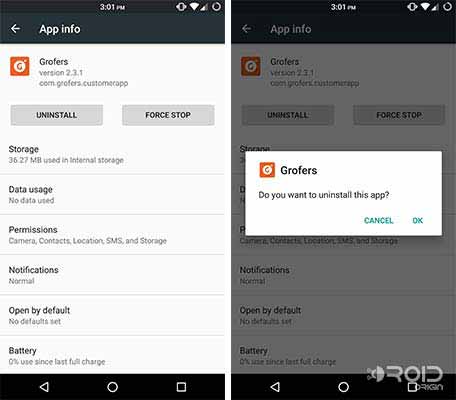
Si hay una aplicación que no utiliza y aún la tiene instalada innecesariamente, debe desinstalarla de inmediato. Para hacerlo, dirígete a Configuraciones > Aplicaciones. Elija la aplicación y toque el botón “DESINSTALAR”.
Personalmente, desinstalé más de decenas de aplicaciones y afectó el rendimiento de mi Android de manera positiva. Un pequeño consejo, elimine la aplicación de Facebook de su dispositivo, es una aplicación que consume recursos. Hazlo y observa el cambio. De todos modos, siempre puedes abrir Facebook en Chrome o en un navegador de terceros, que no es muy diferente.
Elija las ROM personalizadas con prudencia
A día de hoy, hay cientos de ROM personalizadas diferentes disponibles para varios dispositivos Android. Si tienes una buena cantidad de opciones, como yo, con mi Nexus 6P. Debe elegir cuidadosamente una ROM y una que se centre más en la estabilidad y el rendimiento que en las características.

Chroma ROM para los teléfonos inteligentes de la serie Nexus es una excelente opción si busca aumentar el rendimiento de su teléfono.
Si esta es su primera vez, el enlace a continuación puede ser útil.
Utilice un kernel personalizado y ajústelo
Un kernel es un factor mayoritario del que se depende para el mejor rendimiento de su dispositivo. Al igual que las ROM, los Kernel personalizados están disponibles para casi todos los teléfonos inteligentes o tabletas Android. Por lo tanto, haga una elección valiosa y combine su ROM personalizada favorita con un kernel adecuado, y modifíquelo para obtener buenos puntajes en el rendimiento.
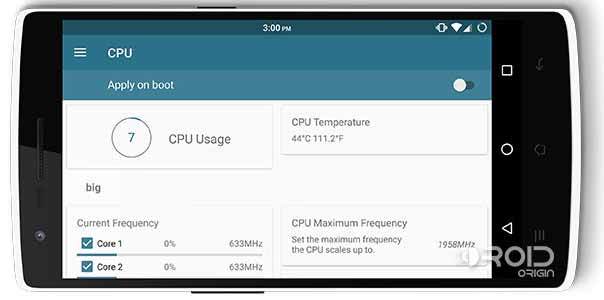
Algunos núcleos personalizados conocidos son: franco’s, AK y ElementalX. Más tarde, después de instalar el kernel, puede modificarlo con las aplicaciones nativas o usar ‘Kernel Adiutor’, que es gratuito y ofrece muchas opciones. Desactivar opciones como gestos, pantalla ambiental y módulos de carga rápida ayuda a impulsar el rendimiento. Si su kernel ofrece una frecuencia overclockeada, intente traerlo de vuelta a stock.
Utilice tarjetas de memoria de alta velocidad
Nunca he sido un gran fanático del almacenamiento externo. Pero si su teléfono ofrece soporte para almacenamiento externo, como tarjetas Micro SD, siempre debe usar una tarjeta que admita altas velocidades de transferencia y rendimiento. Una tarjeta SD lenta siempre tendrá un efecto adverso en el dispositivo Android y, en ocasiones, podría causar retrasos.

Usar una tarjeta con una cantidad decente de almacenamiento, como 64 GB, con una clase superior como la clase 10, afectaría mucho el rendimiento de tu Android. Marcas como SanDisk, Transcend y Samsung ofrecen tarjetas de buena calidad que es posible que desee probar.
No use widgets adicionales ni fondos de pantalla animados
Los widgets, especialmente aquellos que muestran datos en tiempo real, como el uso de RAM, consumen una gran cantidad de batería. Además, el uso de fondos de pantalla en vivo tiene un efecto similar.
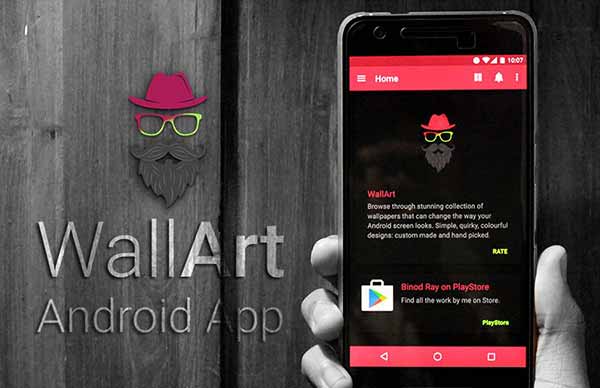
Por lo tanto, trate de no utilizar estos widgets, utilice solo los que sean necesarios. Además, use fondos de pantalla fijos, y si es alguien como yo a quien le gusta cambiar los fondos de pantalla de vez en cuando, es posible que desee usar la aplicación WallArt para Android. Simplemente haga clic en el enlace de abajo.
Aplicación WallArt para Android: la mejor fuente de fondos de pantalla
Eso era todo lo que teníamos bajo la manga. Si cree que se podría agregar algo más para mejorar el rendimiento en su Android, háganoslo saber a través de los comentarios.
Estos también pueden ser interesantes:
